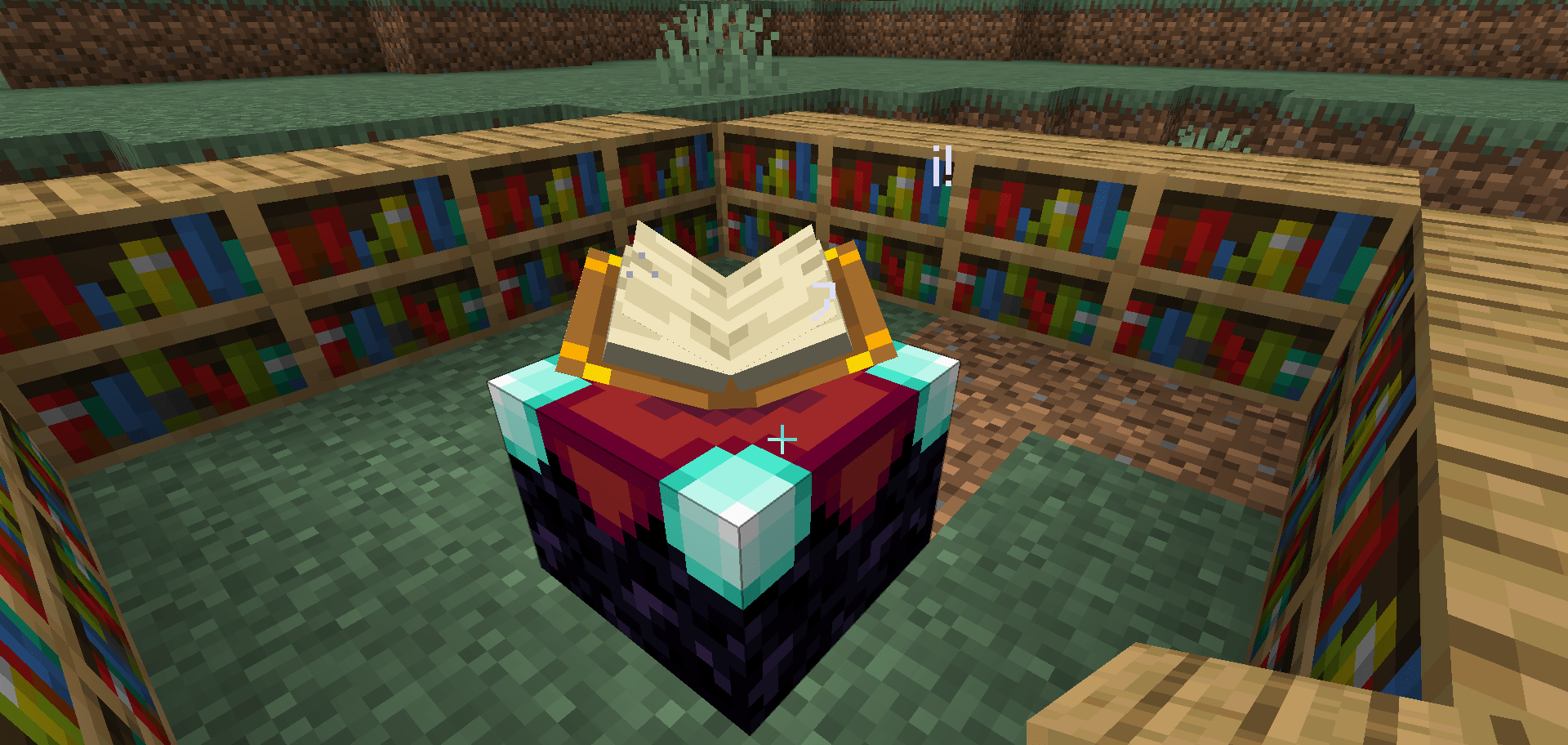Les téléviseurs intelligents Samsung sont livrés avec un navigateur Web par défaut qui peut être utilisé pour des recherches de base, mais il est assez limité. Par exemple, vous ne pouvez pas télécharger d'images et certains fichiers. Sans compter qu'il est très lent, ce qui peut être agaçant pour toute personne habituée à naviguer rapidement sur son smartphone ou son ordinateur portable.

Vous ne pouvez pas supprimer le navigateur natif, mais vous pouvez simplement l'oublier et en utiliser un autre. Il y a plusieurs façons de le faire.
Connecter un périphérique de diffusion multimédia
Si vous possédez un appareil de diffusion multimédia en continu, vous pouvez le brancher sur votre téléviseur Samsung et utiliser le navigateur Web intégré. Vous aurez toutes les options comme si le navigateur était installé sur votre téléviseur, et pour cela, il vous suffira d'utiliser une autre télécommande.
Si vous possédez une clé Amazon Fire TV, vous pouvez choisir entre Firefox et Silk, qui sont tous deux d'excellents navigateurs Web. La meilleure chose est que vous n'aurez même pas besoin d'une télécommande, car vous pouvez naviguer dans ces navigateurs avec votre voix via Alexa.
Si vous avez un Roku, vous pouvez utiliser un navigateur POPRISM gratuit, mais gardez à l'esprit qu'il est presque aussi limité que le navigateur par défaut de Samsung TV. Si vous voulez quelque chose de mieux et de plus rapide, il peut être judicieux de payer 4,99 $ par mois pour le navigateur Web X.
Enfin, si vous utilisez une Apple TV, cela peut être un peu plus compliqué. Malheureusement, vous ne pouvez pas installer directement un navigateur Web sur votre Apple TV. Vous devrez peut-être télécharger AirWeb sur votre iPhone ou iPad, puis le refléter sur votre téléviseur Samsung via votre Apple TV.

Branchez votre ordinateur portable
Si vous souhaitez utiliser plusieurs navigateurs sans limitation, la meilleure chose à faire est de brancher votre ordinateur portable sur votre téléviseur. Certaines personnes préfèrent ne pas jouer avec les câbles HDMI, mais cette méthode peut en fait vous faire gagner du temps. Comment? Il vous permet de naviguer sur le Web plus rapidement et plus facilement.
Utiliser un navigateur Web avec une télécommande peut être très frustrant, principalement parce que vous ne pouvez pas faire tout ce que vous voulez. Lorsque vous branchez votre ordinateur portable, vous pouvez utiliser votre trackpad et votre clavier. C'est une excellente solution si vous devez utiliser le Web de manière intensive ou si vous devez ouvrir plusieurs fenêtres.
Miroir de l'écran
Heureusement, il existe un moyen d'éviter les câbles ensemble ! Précisément, vous pouvez utiliser la mise en miroir d'écran pour transmettre du contenu de l'ordinateur portable ou du smartphone vers n'importe quel autre écran. Cela signifierait que vous pouvez ouvrir n'importe quel navigateur Web de votre choix, le parcourir sur votre appareil, puis le refléter sur votre téléviseur Samsung. Tout ce dont vous avez besoin est une connexion Wi-Fi stable.
Tous les nouveaux téléviseurs Samsung disposent de cette option, bien qu'elle puisse être intégrée à différents endroits. Voici les trois façons les plus courantes de le trouver :
- Appuyez sur le bouton Source de votre télécommande. Lorsque le menu Source s'ouvre, sélectionnez Screen Mirroring, entre autres options.
- Appuyez sur le bouton Menu de votre télécommande. Cliquez sur Réseau, puis sélectionnez l'option Screen Mirroring.
- Appuyez sur le bouton Menu de votre télécommande. Cliquez sur Réseau, puis ouvrez Paramètres experts et cliquez sur Wi-Fi Direct.
Si aucune de ces options ne fonctionne pour vous, vous devrez peut-être contacter le support client Samsung pour savoir comment activer la duplication d'écran sur votre téléviseur Samsung particulier.

Puis-je télécharger une application de navigateur Web sur mon téléviseur Samsung ?
Bien que vous puissiez installer de nombreuses applications sur votre téléviseur Samsung, il n'y a malheureusement aucun moyen d'installer un autre navigateur. Vous êtes limité au navigateur Web préchargé, qui peut varier d'un modèle à l'autre. Si vous souhaitez utiliser un autre navigateur, vous aurez besoin d'un autre appareil, que ce soit votre téléphone, votre ordinateur portable ou votre appareil de streaming.
Quelles options manquent sur le navigateur Web Samsung TV ?
Si vous avez essayé de faire certaines des choses suivantes et que vous vous demandez ce qui ne va pas avec votre téléviseur Samsung, sachez que ce n'est pas votre faute ou celle de votre appareil. C'est ainsi que le navigateur Samsung TV a été conçu.
Voici une liste rapide des choses que vous ne pouvez pas faire avec le navigateur par défaut de votre téléviseur Samsung :
- Vous ne pouvez pas télécharger d'images, de vidéos et certains types de fichiers texte.
- Vous ne pouvez pas lire la vidéo Flash.
- Vous ne pouvez pas ouvrir autant de fenêtres que vous le souhaitez.
- Certains sites Web peuvent ne pas être accessibles.
- Il n'y a pas de fonction Copier-Coller.
Il existe également d'autres limitations, mais celles ci-dessus sont les plus pertinentes pour un utilisateur moyen. Enfin, le navigateur Web Samsung TV est plus lent et moins réactif en général, surtout si vous utilisez plusieurs fonctions TV en même temps.
Vous avez le choix
Comme vous pouvez le voir, il existe plusieurs façons d'utiliser un autre navigateur Web sur votre téléviseur Samsung. Ceux qui ont un Roku ou un Amazon Fire TV opteraient presque toujours pour la première méthode correspondante, comme indiqué ci-dessus. Cependant, si vous n'avez pas d'appareil de streaming, ne vous inquiétez pas car vous pouvez toujours utiliser votre téléphone ou votre ordinateur portable.
Quel navigateur utilisez-vous sur votre téléviseur Samsung ? Quelle méthode vous semble la plus pratique ? Faites-nous savoir dans les commentaires ci-dessous.